两个TPLink路由器正确连接的步骤是什么?
- 家电指南
- 2025-06-02
- 12
路由器作为网络通讯的关键设备,能够帮助我们实现多个设备之间的互联互通。在家庭或小型办公环境中,我们可能需要连接两个或更多的TPLink路由器以满足更大的覆盖范围或网络扩展需求。如何正确连接两个TPLink路由器以确保它们能高效工作呢?本文将为您提供详细的连接步骤及一些实用技巧。
前期准备和注意事项
在连接两个TPLink路由器之前,您需要确保以下准备工作已经完成:
两个TPLink路由器均为工作状态良好的设备;
您已经有了一个有效的互联网连接源,如宽带网线;
所有路由器的固件已经更新到最新版本,以保证最佳性能;
记录下每个路由器的默认IP地址、登录用户名和密码,以便进行配置;
确认所有的设备,包括路由器和要连接的计算机等,都关闭了电源,以防在连接过程中发生意外。
在开始连接之前,还需要注意以下几点:
将两个路由器分别放置在不同的位置,可以避免信号干扰,同时扩展网络覆盖范围;
如果第一个路由器已经连接了多台设备,确保它们的网络设置能够兼容第二个路由器;
请确保电源插座稳定且符合安全标准,防止意外触电或电源问题。
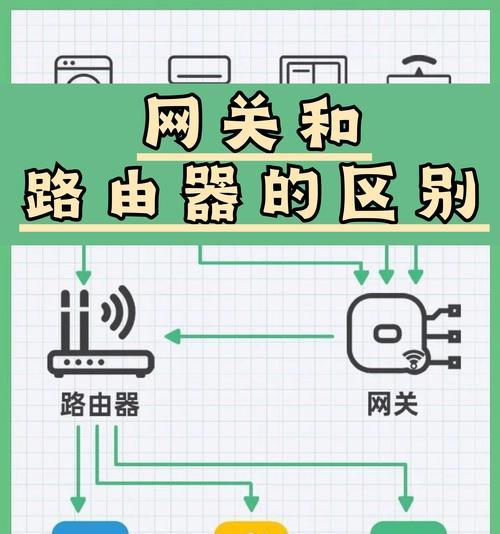
步骤一:连接第一个TPLink路由器
1.连接宽带调制解调器:将宽带网线插入第一个路由器的WAN端口。
2.连接电脑和路由器:使用另一根网线将路由器的LAN端口与电脑连接。
3.配置第一个路由器:给路由器通电,然后在浏览器地址栏输入其IP地址,登录后台进行基本设置,如网络名称(SSID)、密码等,并确保路由器已成功接入互联网。
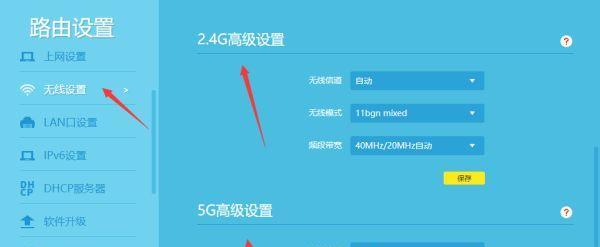
步骤二:设置第二个TPLink路由器作为扩展器
1.连接第二个路由器:将第二个TPLink路由器放置在合适位置,并接通电源。这个路由器将作为第一个路由器的扩展器使用。
2.使用以太网线连接:找到第二个路由器的LAN端口,使用网线将其与第一个路由器的LAN端口连接,而不是WAN端口。
3.更改IP地址(可选但推荐):登录第二个路由器的后台管理页面,更改其IP地址,以避免与第一个路由器的IP地址冲突。如果第一个路由器的IP是192.168.1.1,那么可以将第二个路由器的IP改为192.168.1.2。
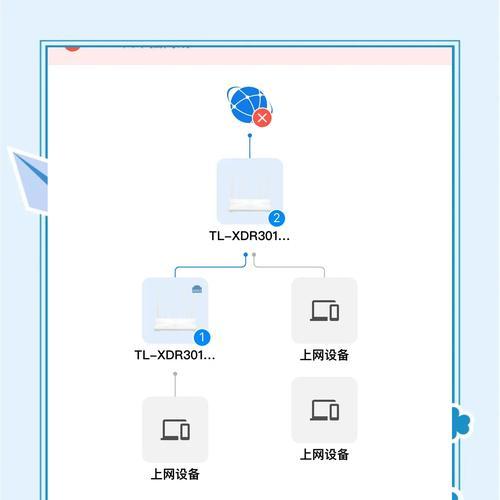
步骤三:配置第二个路由器的无线设置
1.设置为AP模式:在第二个路由器的设置中找到无线设置,并将此路由器的工作模式改为AP(接入点)模式。这样,第二个路由器就只负责信号扩展,不参与网络地址转换。
2.复制网络信息:将第二个路由器的SSID(无线网络名称)和密码设置成与第一个路由器相同,这样所有设备都可以无缝连接到两个路由器。
3.关闭DHCP服务(如果第一个路由器的DHCP已开启):以防止IP地址冲突。
步骤四:测试网络连接
1.重启路由器:对两个路由器进行重启,确保设置生效。
2.检查设备连接:打开设备的无线网络列表,尝试连接到您设置的SSID(无线网络名称),如果无需重新输入密码即可连接,说明配置成功。
3.网络速度测试:使用网络速度测试工具,检测不同位置的网络速度,以确保两个路由器之间的连接稳定,并且网络覆盖范围得到了有效扩展。
常见问题和实用技巧
常见问题
网络频繁断开:请检查所有网线连接是否牢固,以及路由器的无线信号强度。
连接速度较慢:尝试调整路由器的信道,避免与其他无线设备产生干扰。
无法上网:确认路由器是否正确配置为AP模式,以及是否正确设置了无线网络信息。
实用技巧
路由器位置选择:将路由器放置在家中或办公室的中央位置,尽可能高,以减少信号损失。
定期更新固件:定期检查并更新路由器固件,以获取最新的功能和安全更新。
启用双频功能:如果您的路由器支持双频功能(2.4GHz和5GHz),可以分别设置两个频段,以减少拥堵和干扰。
通过以上步骤,您应该能够顺利完成两个TPLink路由器的正确连接。如果您在操作过程中遇到任何问题,不妨参考本文中提供的常见问题和实用技巧部分,或者查阅TPLink的官方支持文档和论坛。通过细致的设置和调优,您将享受到稳定高速的网络体验。
版权声明:本文内容由互联网用户自发贡献,该文观点仅代表作者本人。本站仅提供信息存储空间服务,不拥有所有权,不承担相关法律责任。如发现本站有涉嫌抄袭侵权/违法违规的内容, 请发送邮件至 3561739510@qq.com 举报,一经查实,本站将立刻删除。